Azure Repos com Slack
Azure DevOps Services
Se você usar o Slack, poderá usar o aplicativo Azure Repos do Slack para monitorar facilmente seus repositórios do Azure Repos. Você pode configurar e gerenciar assinaturas para receber notificações em seu canal sempre que o código for enviado/check-in e sempre que uma solicitação pull (PR) for criada, atualizada ou uma tentativa de mesclagem. Esse aplicativo dá suporte a eventos do Git e do Controle de Versão do Team Foundation (TFVC).
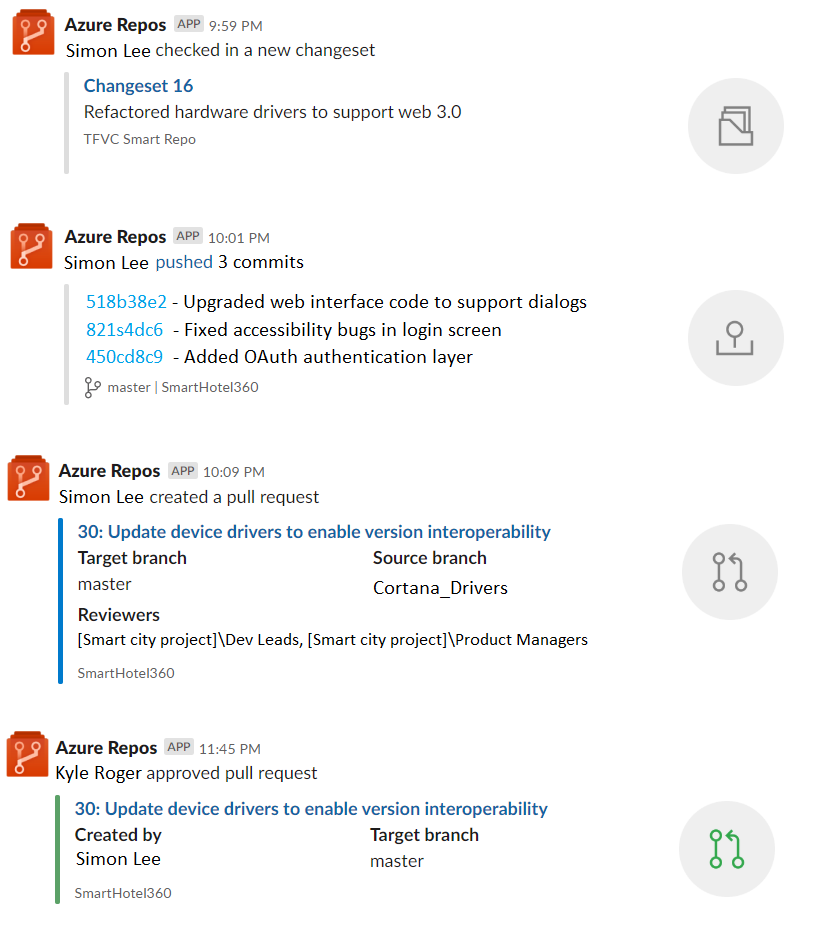
Leia este artigo para saber como fazer:
- Adicionar o aplicativo Azure Repos ao workspace do Slack
- Conectar o aplicativo Azure Repos aos seus repositórios
- Gerenciar assinaturas para eventos relacionados ao repositório em seu canal do Slack
- Usando filtros efetivamente para personalizar assinaturas
- Obter notificações em canais privados do Slack
Pré-requisitos
- Para criar assinaturas em um canal do Slack para eventos relacionados ao repositório, você deve ser um membro do grupo Administradores do Projeto ou um administrador de equipe. Para ser adicionado, consulte Alterar permissões no nível do projeto ou Adicionar um administrador de equipe.
- Para receber notificações, o acesso a aplicativos de terceiros por meio da configuração OAuth deve ser habilitado para a organização. Consulte Alterar as políticas de acesso do aplicativo para sua organização.
Observação
- No momento, não há suporte para notificações dentro de mensagens diretas.
- Você só pode vincular o aplicativo Azure Repos para Slack a um projeto hospedado no Azure DevOps Services no momento.
Adicionar o aplicativo Azure Repos ao workspace do Slack
Navegue até o aplicativo Slack do Azure Repos para instalar o aplicativo Azure Repos no workspace do Slack.
Depois de adicionado, você verá uma mensagem de boas-vindas do aplicativo, conforme mostrado na imagem a seguir.
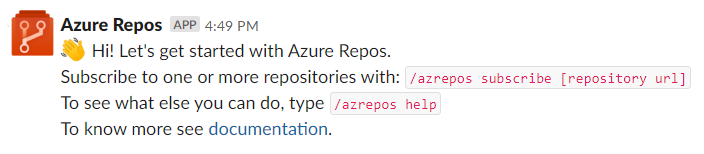
Use o identificador do
/azreposSlack para interagir com o aplicativo. Uma lista completa de comandos é fornecida na seção de referência ao comando deste artigo.
Conectar o aplicativo Azure Repos aos seus repositórios
Depois que o aplicativo tiver sido instalado no workspace do Slack, conecte-se e autentique-se no Azure Repos usando o
/azrepos signincomando.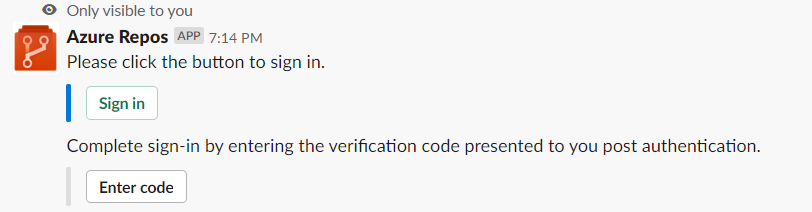
Para começar a monitorar todos os repositórios Git em um projeto, use o seguinte comando de barra dentro de um canal:
/azrepos subscribe [project url]A URL do projeto pode estar em qualquer página do projeto (exceto URLs para repositórios).
Por exemplo:
/azrepos subscribe https://dev.azure.com/myorg/myproject/Você também pode monitorar um repositório específico usando o seguinte comando:
/azrepos subscribe [repository url]A URL do repositório pode estar em qualquer página no repositório que tenha o nome do repositório.
Por exemplo, para repositórios Git, use:
/azrepos subscribe https://dev.azure.com/myorg/myproject/_git/myrepositoryPara repositórios TFVC, use:
/azrepos subscribe https://dev.azure.com/myorg/myproject/_versionControlObservação
Você só pode assinar repositórios públicos.
O comando de assinatura é iniciado com uma assinatura padrão. Para repositórios Git, o canal é inscrito no evento criado pela solicitação pull (com branch de destino = mestre) e, para repositórios TFVC, o canal é inscrito no código verificado no evento.

Gerenciar Assinaturas
Para exibir, adicionar e remover assinaturas de um canal, use o subscriptions comando:
/azrepos subscriptions
Esse comando lista todas as assinaturas atuais do canal e permite que você adicione novas assinaturas ou remova as existentes. Ao adicionar assinaturas, você pode personalizar as notificações recebidas usando vários filtros, conforme descrito na seção a seguir.
[!OBSERVAÇÃO] Os administradores de equipe não podem remover ou modificar assinaturas criadas pelos administradores do Project.
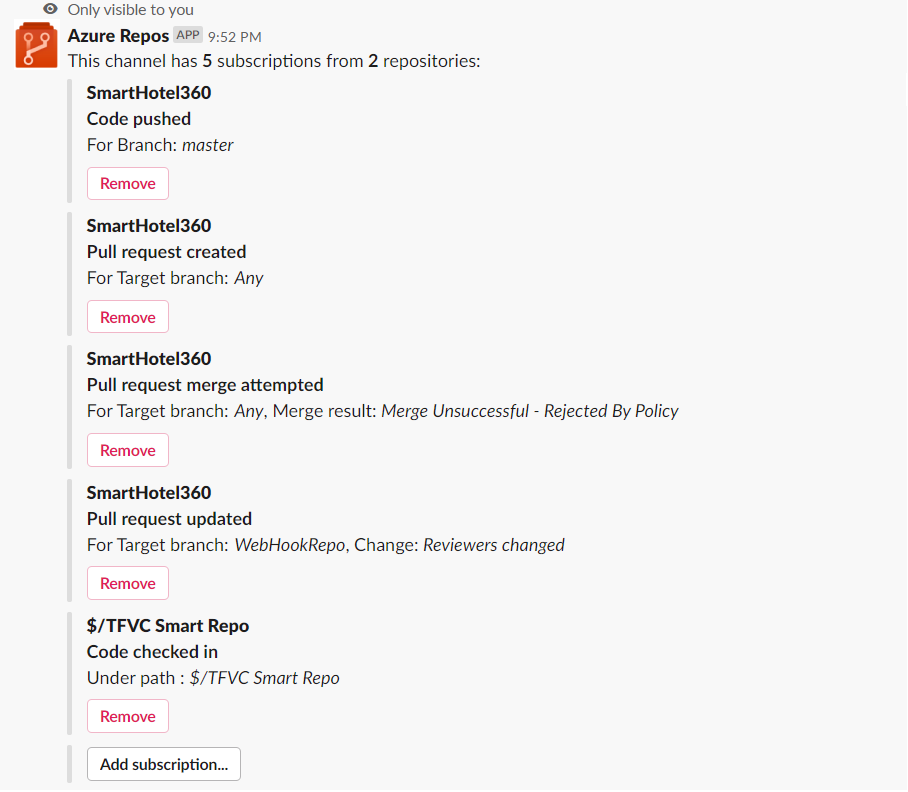
Usando filtros efetivamente para personalizar assinaturas
Quando um usuário assina um repositório usando /azrepos subscribe o comando, uma assinatura padrão é criada. Muitas vezes, os usuários têm a necessidade de personalizar essas assinaturas. Por exemplo, os usuários podem querer ser notificados somente quando as PRs tiverem um revisor específico.
As etapas a seguir demonstram como personalizar assinaturas.
- Execute o comando
/azrepos subscriptions. - Na lista de assinaturas, se houver uma assinatura indesejada ou que deve ser modificada (exemplo: criando ruído no canal), selecione o botão Remover.
- Selecione o botão Adicionar assinatura.
- Selecione o repositório necessário e o evento desejado.
- Selecione os filtros apropriados para personalizar sua assinatura.
Exemplo: obter notificações somente quando minha equipe estiver na lista de revisor de uma PR
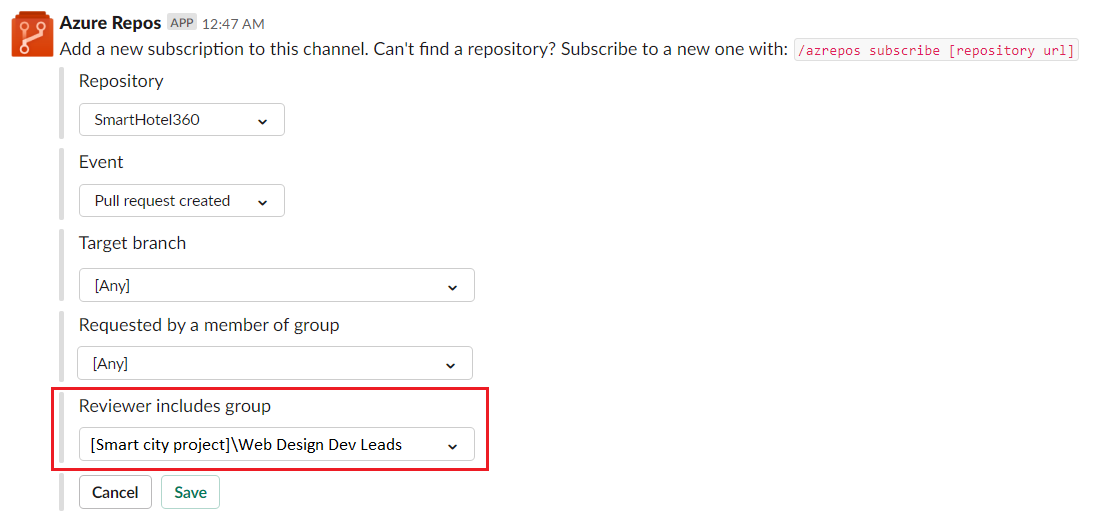
Exemplo: diga-me quando as tentativas de mesclagem falham devido a uma violação de política
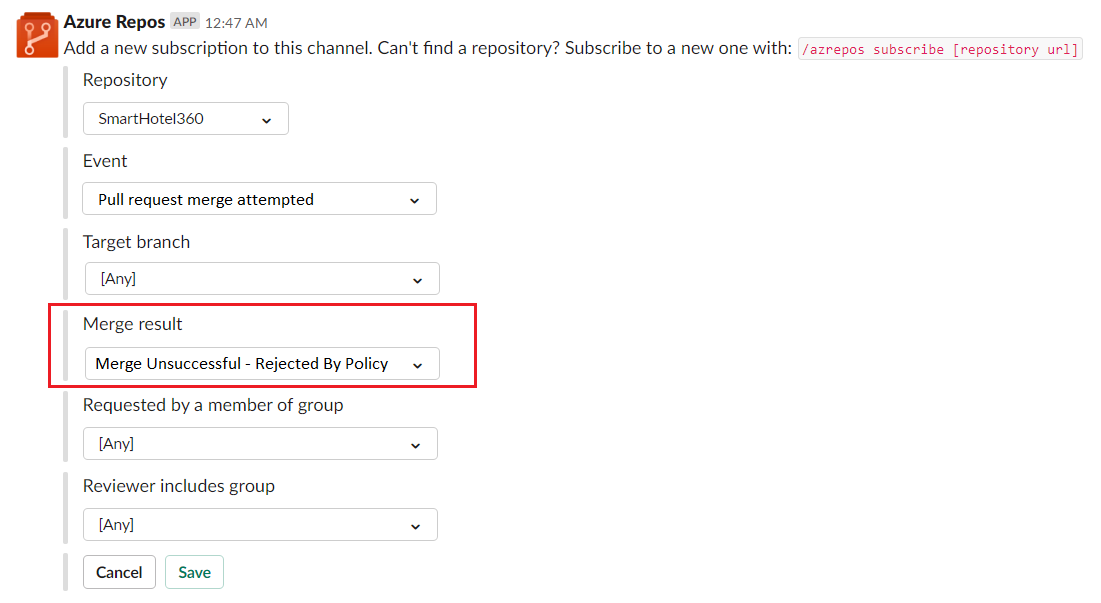
Observação
- Normalmente, todos os filtros são suspensos. No entanto, se a lista suspensa tiver mais de 100 itens, os usuários serão solicitados a inserir os valores manualmente.
- Para o código TFVC verificado no evento, o filtro Em caminho deve ser do formato
$/myproject/path.
Visualizações de URLs de solicitação de pull
Quando um usuário cola a URL de uma PR, uma visualização é mostrada como a da imagem a seguir. Isso ajuda a manter as conversas relacionadas à PR contextuais e precisas.
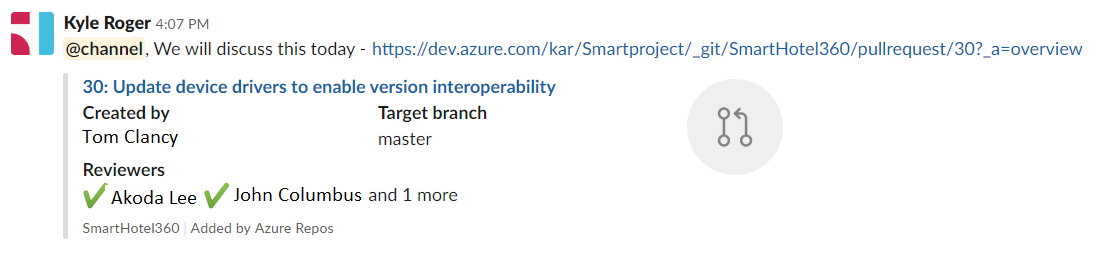
Para que esse recurso funcione, os usuários precisam estar conectados. Depois que eles estiverem conectados, esse recurso funcionará para todos os canais em um workspace.
Remover assinaturas e repositórios de um canal
Muitas vezes, os usuários desejam limpar seu canal removendo repositórios e assinaturas. Use o comando abaixo para obter o mesmo.
/azrepos unsubscribe all [project url]Por exemplo:
/azrepos unsubscribe all https://dev.azure.com/myorg/myproject
Esse comando excluirá todas as assinaturas relacionadas a qualquer repositório no projeto e removerá os repositórios do canal. Somente os administradores do projeto podem executar esse comando.
Referência do comando
A tabela a seguir lista tudo o que /azrepos commands você pode usar em seu canal do Slack.
| Comando barra | Funcionalidade |
|---|---|
| /azrepos subscribe [repository url/ project url] | Assinar um repositório ou todos os repositórios em um projeto para receber notificações |
| /azrepos subscriptions | Adicione ou remova as assinaturas para este canal |
| /azrepos signin | Entre em sua organização do Azure Repos |
| /azrepos signout | Sair da sua organização do Azure Repos |
| /azrepos feedback | Relatar um problema ou sugerir um recurso |
| /azrepos unsubscribe all [project url] | Remover todos os repositórios (pertencentes a um projeto) e suas assinaturas associadas de um canal |
Notificações em canais privados
O aplicativo Azure Repos também pode ajudá-lo a monitorar os eventos do repositório em seus canais privados. Você precisará convidar o bot para seu canal privado usando /invite @azrepos. Depois disso, você pode configurar e gerenciar suas notificações da mesma maneira que faria para um canal público.
Solução de problemas
Se você estiver enfrentando os seguintes erros ao usar o aplicativo Azure Repos para Slack, siga os procedimentos nesta seção.
- Algo deu errado. Tente novamente.
- Falha na configuração. Verifique se a organização '{organization name}' existe e se você tem permissões suficientes.
Algo deu errado. Tente novamente.
O aplicativo Azure Repos usa o protocolo de autenticação OAuth e requer o acesso de aplicativos de terceiros por meio do OAuth para que a organização seja habilitada. Para habilitar essa configuração, navegue até Políticas de Segurança >de Configurações>da Organização e defina o acesso de aplicativos de terceiros por meio do OAuth para a configuração da organização como Ativada.
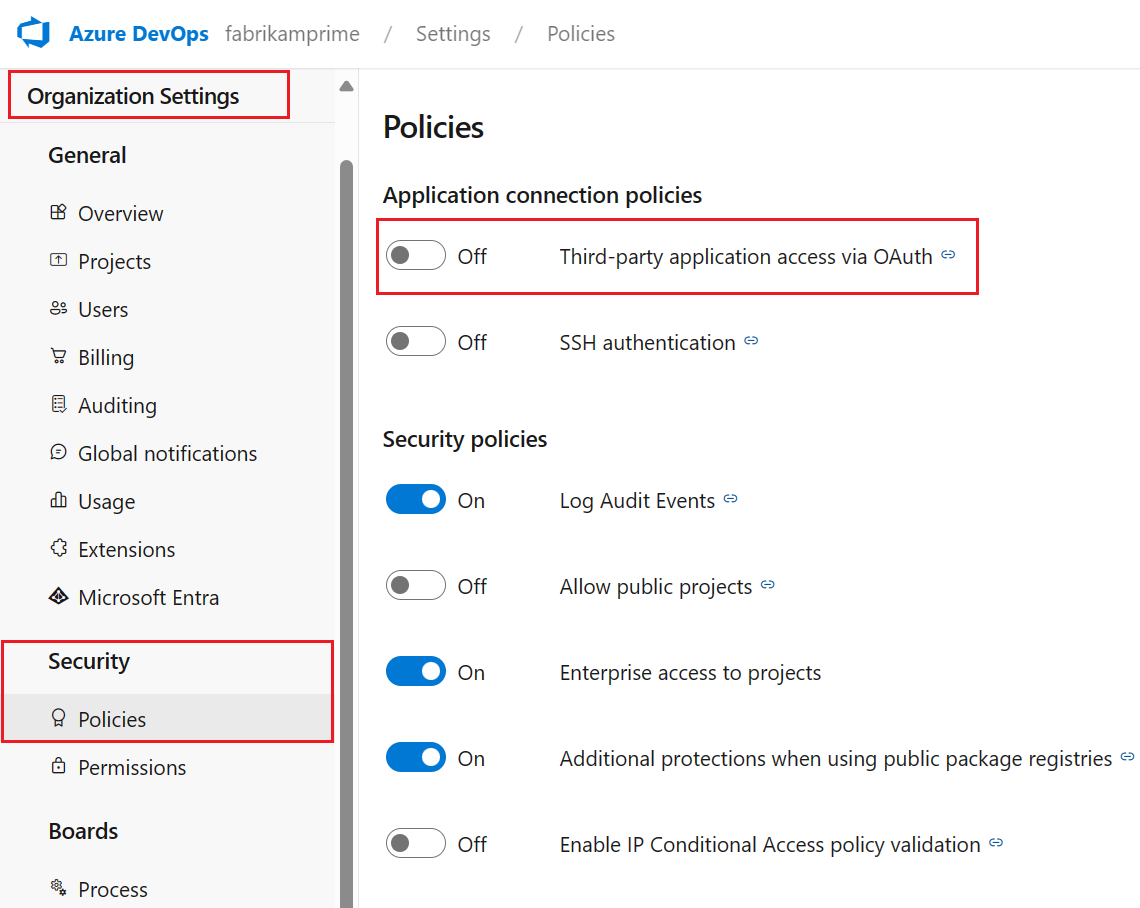
Falha na configuração. Verifique se a organização '{organization name}' existe e se você tem permissões suficientes.
Saia do Azure DevOps navegando para https://aka.ms/VsSignout usar seu navegador.
Abra uma janela do navegador em Anônimo ou anônimo e navegue até https://aex.dev.azure.com/me e entre. Na lista suspensa, no ícone de perfil à esquerda, selecione o diretório que contém a organização que contém o repositório ao qual você deseja assinar.
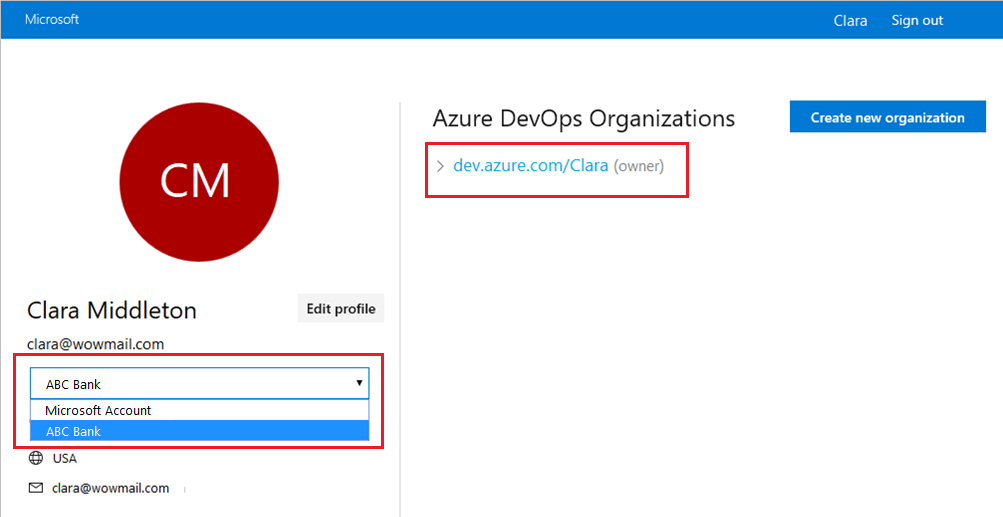
No mesmo navegador, inicie uma nova guia, navegue até https://slack.come entre no workspace (use o clienteWeb). Execute o /azrepos signout comando seguido pelo /azrepos signin comando.
Selecione o Sign in botão e você será redirecionado para uma página de consentimento como a do exemplo a seguir. Verifique se o diretório mostrado ao lado do e-mail é o mesmo que foi escolhido na etapa anterior. Aceite e conclua o processo de entrada.
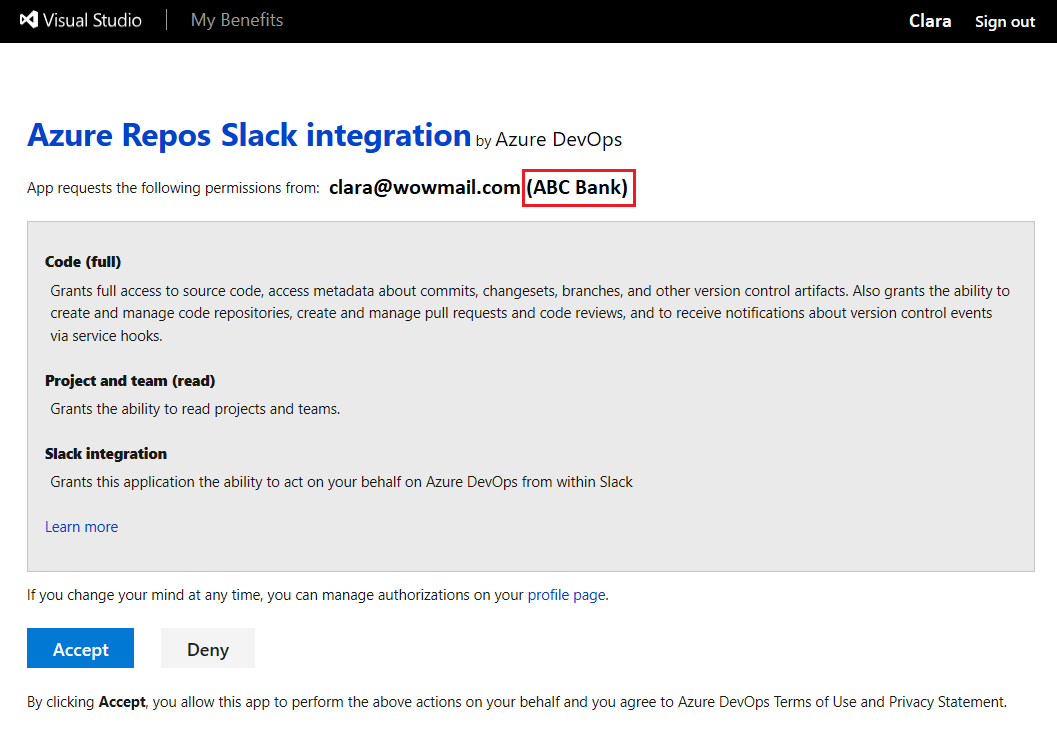
Se essas etapas não resolverem o problema de autenticação, entre em contato conosco na Comunidade de Desenvolvedores.
Artigos relacionados
Comentários
Em breve: Ao longo de 2024, eliminaremos os problemas do GitHub como o mecanismo de comentários para conteúdo e o substituiremos por um novo sistema de comentários. Para obter mais informações, consulte https://aka.ms/ContentUserFeedback.
Enviar e exibir comentários de